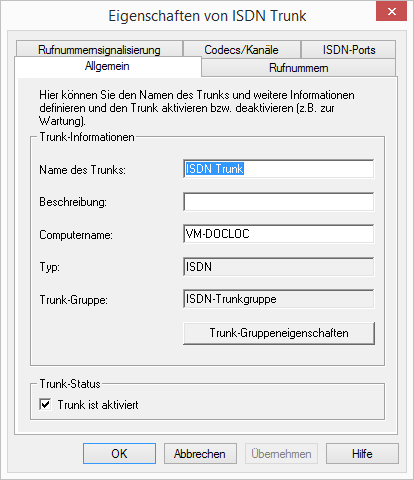13.2 Aktivieren und Deaktivieren eines Trunks
Um z. B. Wartungsarbeiten an einer Leitung vornehmen zu können, kann es notwendig werden, einen oder mehrere Trunks zeitweilig innerhalb von SwyxWare zu deaktivieren.
|
|
Ob ein Trunk aktiviert oder deaktiviert wurde, erscheint nicht im Änderungsprotokoll.
|
So deaktivieren / aktivieren Sie einen Trunk
1 Öffnen Sie in der SwyxWare Administration das Verzeichnis „Trunks“.
Markieren Sie in der Liste der Trunks den Trunk, der deaktiviert/aktiviert werden soll.
2 Wählen Sie im Kontextmenü „Eigenschaften“.
In jedem Fall erscheint das Fenster „Eigenschaften von...”.
3 Durch Deaktivieren des Kontrollkästchens „Trunk ist aktiviert“, auf der Registerkarte „Allgemein”, wird dieser Trunk für weitere ein- bzw. ausgehende Rufe gesperrt.
4 Klicken Sie auf „OK“.
5 Wählen Sie im linken Fensterbereich der SwyxWare Administration „Aktive Rufe” und überprüfen Sie, ob über diesen Trunk noch Telefongespräche geführt werden. Unter „Anrufer-Endgerät“ bzw. „Ziel-Endgerät“ wird dieser Trunk aufgeführt, solange er für eine bestehende Verbindung genutzt wird.
6 Sofern keine aktiven Verbindungen mehr über den Trunk geführt werden, können Sie den zugehörigen Dienst (hier: SwyxGate) über den Dienst-Manager stoppen.
Um den Trunk wieder zu aktivieren, starten Sie den Dienst über den Dienst-Manager und aktivieren Sie den Trunk über das Kontrollkästchen.
Haben Sie einen abgesetzten Dienst (z. B. SwyxGate) auf einem anderen Computer deaktiviert, so müssen Sie danach diesen Dienst auch wieder lokal auf dem entfernten Rechner im Dienste-Manager starten.